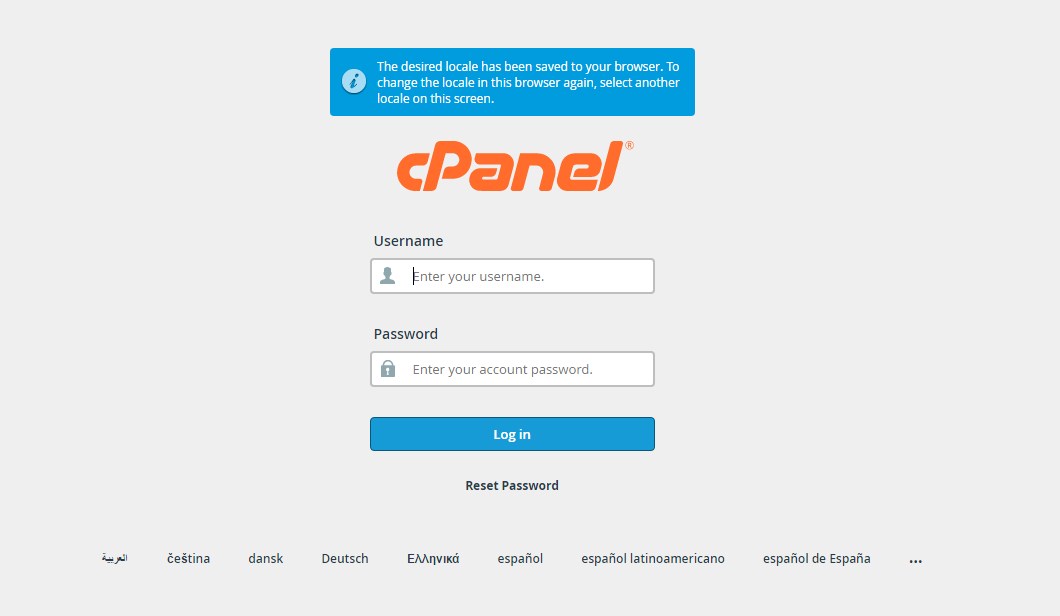Panduan Compress File pada File Manager. Hai ! Disini saya akan menjelaskan bagaimana cara Compress File pada File Manager, Compress File istilah kebalikan Extract File , disini kita akan Menyatukan semua file ke bentuk 1 file yang ekstensi .zip, .Tar, .Gzip ataupun .Bzip2, berikut langkah-langkah nya
Panduan Compress File pada File Manager
Berikut langkah langkah untuk mengompress file di File Manager
Step 1 Login cPanel
Ya ! anda terlebih dahulu harus login cPanel , kalau tidak bagaimana cara menggunakan fitur File Manager 😀 , seperti gambar berikut ini :
Selanjutnya kita akan mencari fitur File Manager , dengan cara ketik File Manager di kolom pencarian , seperti gambar dibawah ini :

Maka anda akan menuju ke halaman File Manager Seperti gambar dibawah ini :
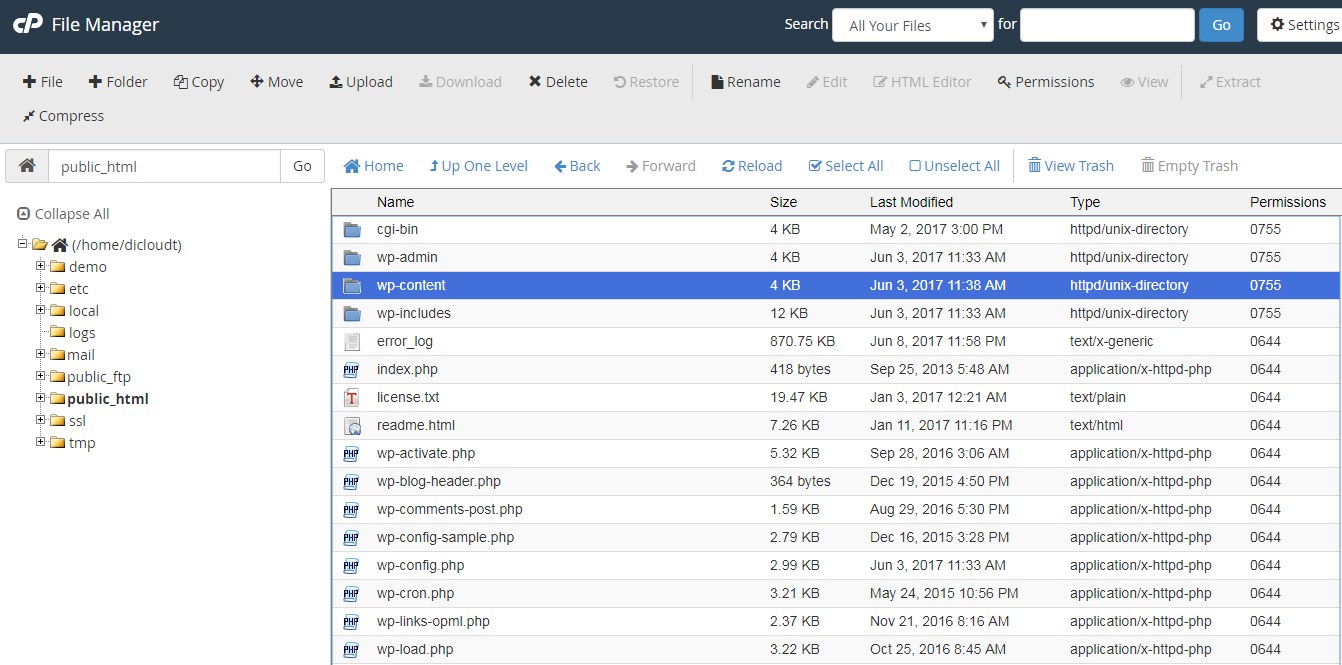
Step 3 File Manager
Selanjutnya kita akan mengompress salah satu file , dengan cara klik kanan Folder tersebut lalu pilih compress , seperti gambar dibawah ini :
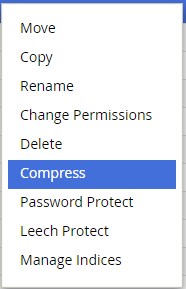
Jika sudah maka akan muncul Popup untuk mengompress Folder yang kita pilih tadi , pilih ekstensi yang diinginkan lalu taruh file compress (Sesuai Keinginan) , jika sudah klik Compress File , seperti gambar dibawah ini :
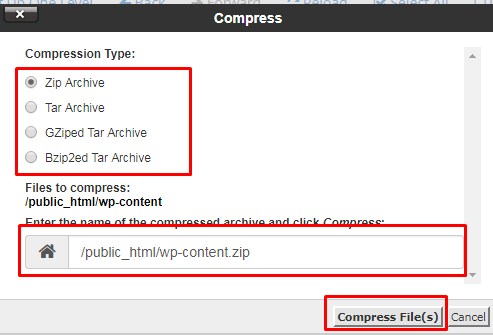
Jika sudah maka akan seperti gambar dibawah ini :
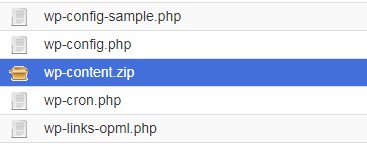
Kesimpulan
Jika anda ingin memberikan ruang terhadap hosting anda karena terlalu banyak file didalamnya , anda bisa mengompress file tersebut di File Manager .
Sekian Terima Kasih.
Technical Support in dicloud.id